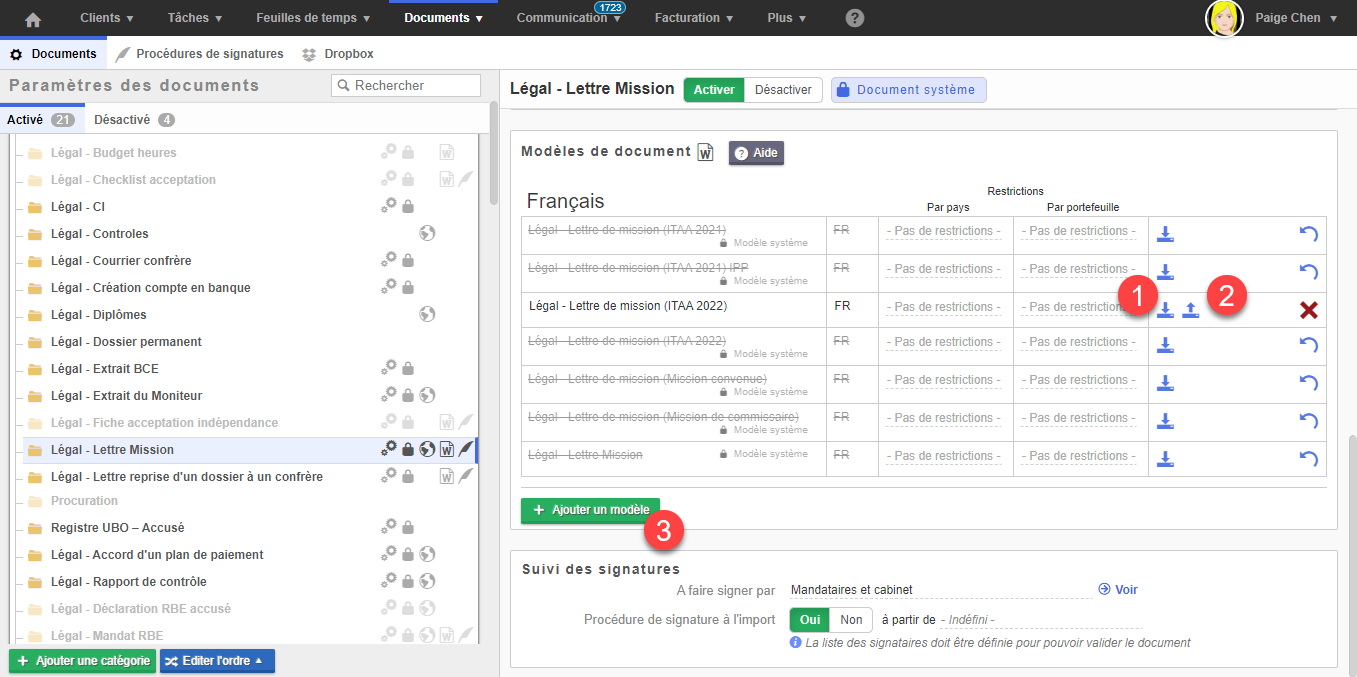- 02 May 2023
- 1 Minute à lire
- SombreLumière
- PDF
Comment mettre à jour son logo
- Mis à jour le 02 May 2023
- 1 Minute à lire
- SombreLumière
- PDF
Votre logo se retrouve à plusieurs endroits, voici les différents écrans où il faut aller changer son logo/visuel.
Environnement et portail
Vous pouvez facilement mettre à jour votre logo présent sur la page de connexion et le portail client.
Via Communication > Paramètres du portail client, cliquez sur « Votre logo » (1)
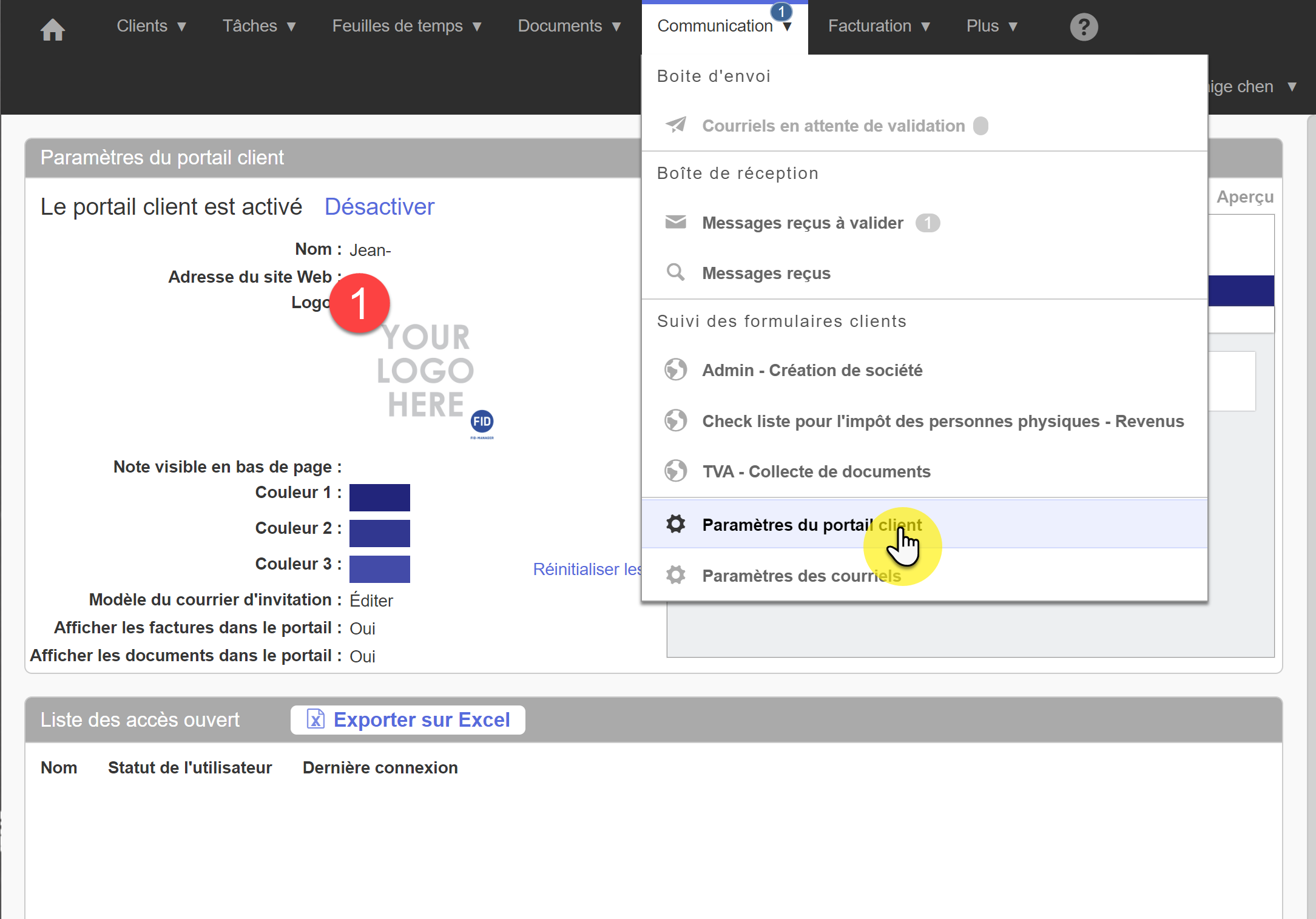
Importez votre logo (1) et cliquez sur Enregistrer (2).
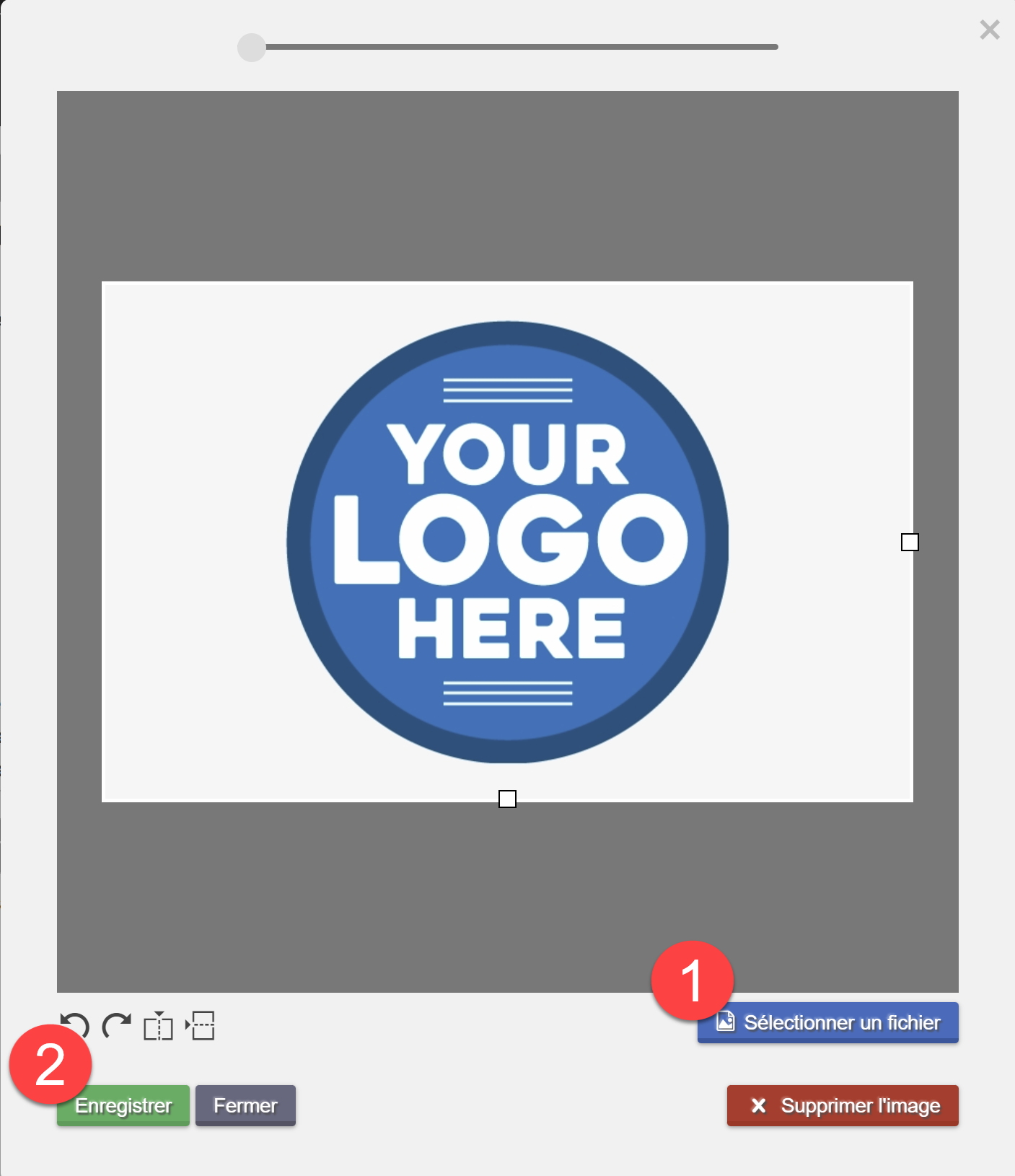
Votre logo est mis à jour, et sera désormais affiché aussi bien sur la page de connexion de votre environnement que sur le portail client.
Votre navigateur conservant certaines informations en cache, et en fonction des paramètres de rafraichissement de celui-ci, cela peut prendre un certain temps avant l’affichage de votre nouveau logo. Vous pouvez forcer la mise à jour du rafraîchissement via le raccourci clavier Ctrl.+Shift+R
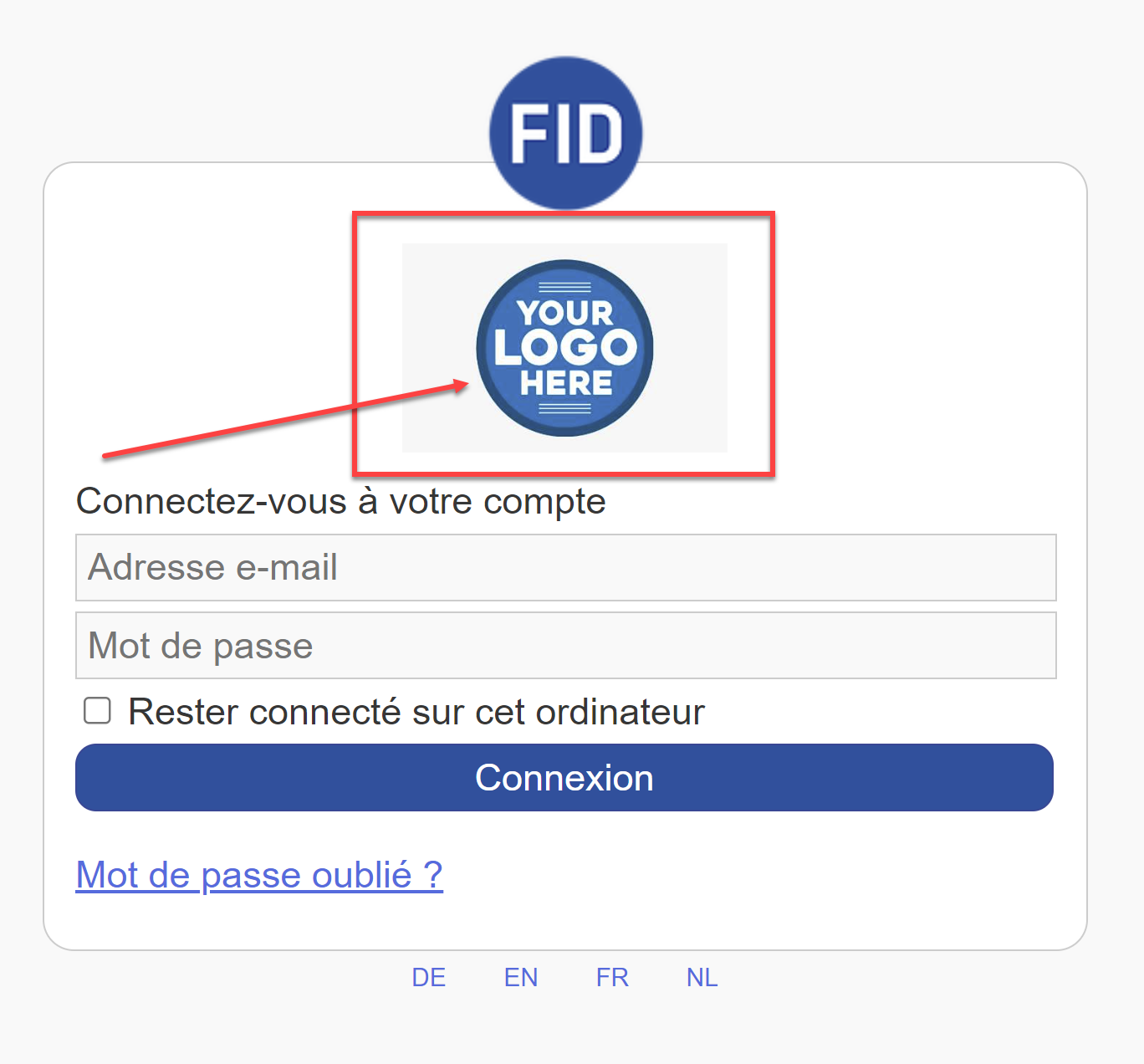
Signature des courriels
Via Communication > Paramètres des courriels > Signatures
Sélectionnez la signature pour laquelle vous souhaitez mettre à jour le logo et cliquez sur modifier l’image (1).
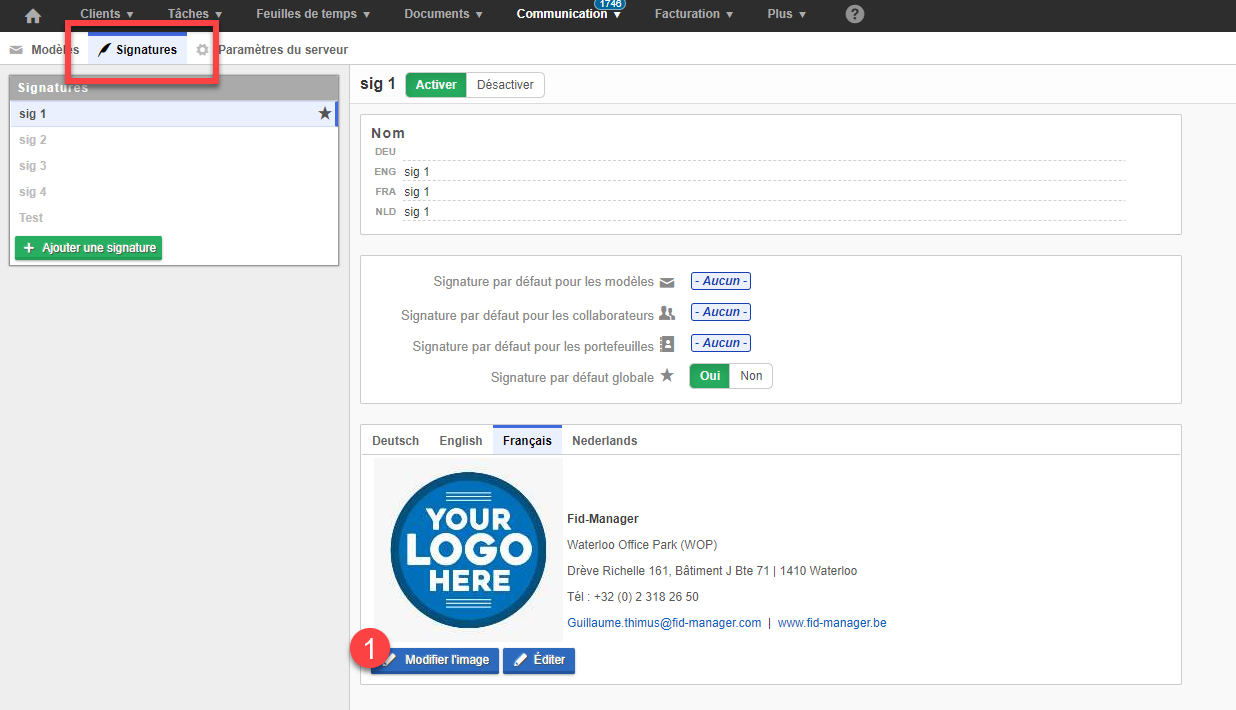
Recherchez votre logo et terminez en cliquant sur enregistrer.
En cliquant sur Editer, vous pouvez modifier la position du logo par rapport à votre signature. L’image peut être placée en haut, en bas, à gauche ou à droite du texte.
Factures
Via Facturation > Formats et entités juridiques > Formats de factures, cliquez sur Editer du format de facture pour lequel vous souhaitez modifier votre logo.
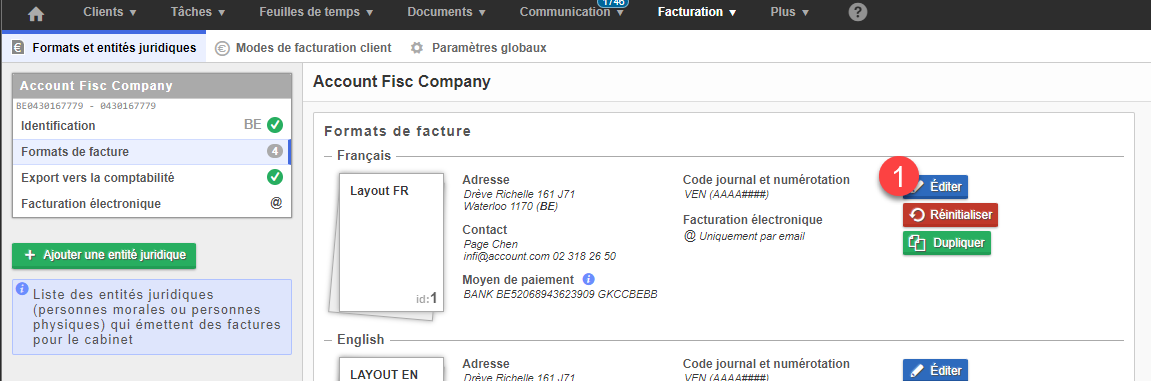
Dans la colonne de gauche, développez le menu Logo principal (1), et supprimer votre logo actuel (2).
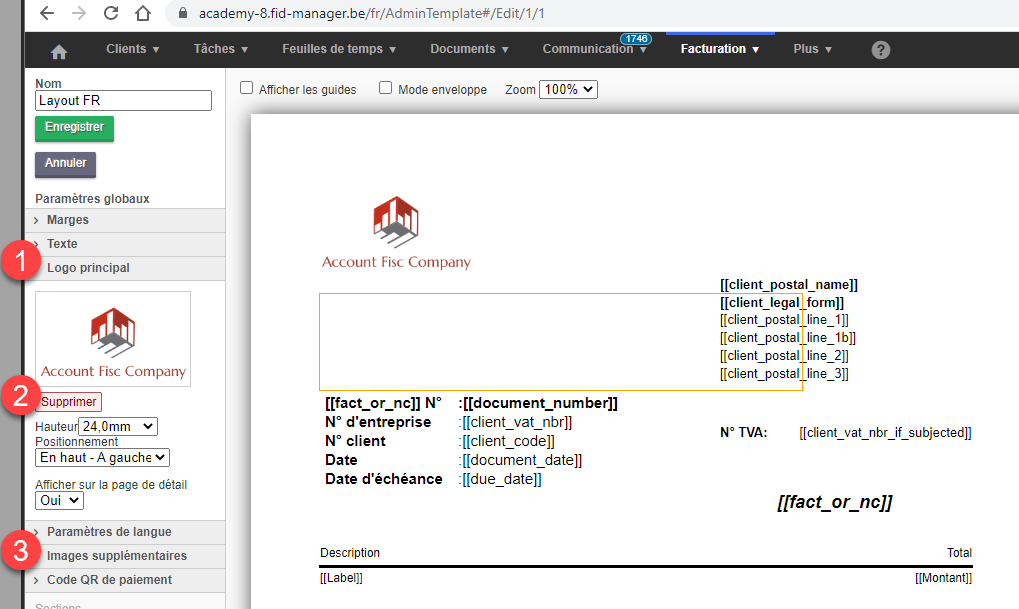
Vous pourrez ensuite charger votre nouveau logo.
Via Images supplémentaires, vous pourrez également ajouter jusqu’à 10 logos / images, que vous pourrez placer à l’endroit souhaité sur votre modèle de facture.
Modèles de documents
Via Documents > Paramètres des documents
Vous pouvez mettre à jour vos différents modèles de documents en téléchargeant (1) votre modèle, en le mettant à jour en le rechargeant (1) ou en ajoutant un modèle (2).